HTML文本居中对齐方法全解析
大家好,今天本人给大家带来文章《HTML居中对齐设置方法详解》,文中内容主要涉及到,如果你对文章方面的知识点感兴趣,那就请各位朋友继续看下去吧~希望能真正帮到你们,谢谢!

HTML元素居中对齐,方法多样,但核心思路是根据元素类型(块级、行内)和居中方向(水平、垂直或两者)选择最合适的CSS属性。对于文本或行内元素,最直接且推荐的方式是在其父元素上使用 text-align: center;。而对于块级元素,特别是需要水平垂直双向居中时,现代CSS布局如Flexbox和Grid无疑是效率最高、兼容性最好的选择。当然,传统的 margin: 0 auto; 依然是块级元素水平居中的经典方案,但它有其特定的适用场景。
解决方案
在HTML中实现元素居中对齐,我们主要依赖CSS。以下是一些最常见且实用的方法,我个人在日常开发中会根据具体需求灵活运用:
文本或行内元素居中: 这是最简单也最常见的需求。如果你想让一段文字、图片(作为行内元素处理时)或者其他行内元素在其父容器中水平居中,只需要在父容器上应用
text-align: center;。<div style="text-align: center; border: 1px solid blue; padding: 10px;"> <p>这段文字会水平居中。</p> <span>这是一个居中的行内元素。</span> <img src="https://via.placeholder.com/100" alt="示例图片" style="display: inline-block;"> </div>块级元素水平居中(经典方法): 对于有明确宽度(
width)的块级元素,让它在父容器中水平居中,最传统也最稳健的方法是设置左右外边距为auto。这会平均分配两侧的可用空间。<div style="width: 200px; margin: 0 auto; border: 1px solid red; padding: 10px;"> <p>这个块级元素会水平居中。</p> </div>这里
margin: 0 auto;实际上是margin-top: 0; margin-right: auto; margin-bottom: 0; margin-left: auto;的简写。使用Flexbox实现水平、垂直或双向居中(现代且推荐): Flexbox是现代Web布局的利器,它让居中对齐变得异常简单和强大。你只需要在父容器上设置
display: flex;,然后利用justify-content和align-items属性来控制子元素的对齐方式。- 水平居中:
justify-content: center; - 垂直居中:
align-items: center; - 水平垂直双向居中:
justify-content: center; align-items: center;
<!-- 水平居中示例 --> <div style="display: flex; justify-content: center; height: 80px; border: 1px solid green;"> <div style="width: 100px; background-color: lightgreen;">水平居中</div> </div> <!-- 垂直居中示例 --> <div style="display: flex; align-items: center; height: 120px; border: 1px solid purple; margin-top: 10px;"> <div style="height: 50px; background-color: lightpurple;">垂直居中</div> </div> <!-- 水平垂直双向居中示例 --> <div style="display: flex; justify-content: center; align-items: center; height: 150px; border: 1px solid orange; margin-top: 10px;"> <div style="width: 80px; height: 80px; background-color: lightgoldenrodyellow;">双向居中</div> </div>- 水平居中:
使用CSS Grid实现水平、垂直或双向居中(同样现代且推荐): CSS Grid是另一个强大的布局系统,特别适合二维布局。它在居中方面也提供了非常简洁的解决方案。
- 水平垂直双向居中:
place-items: center;(这是justify-items: center;和align-items: center;的简写)
<div style="display: grid; place-items: center; height: 150px; border: 1px solid teal; margin-top: 10px;"> <div style="width: 90px; height: 90px; background-color: paleturquoise;">Grid居中</div> </div>- 水平垂直双向居中:
为什么在现代Web开发中,Flexbox和Grid成为居中对齐的首选方案?
在我看来,Flexbox和Grid之所以在现代Web开发中地位如此重要,并成为居中对齐的首选,绝不仅仅是因为它们“新”。关键在于它们从根本上改变了我们处理布局的思维方式,并解决了传统方法中固有的痛点。
想想看,过去我们要实现一个块级元素的垂直居中,那真是绞尽脑汁。我们可能会用到 position: absolute; top: 50%; transform: translateY(-50%); 这种组合,虽然有效,但它把元素从文档流中拿出来了,可能导致其他元素覆盖或布局错乱。或者使用 display: table-cell; vertical-align: middle;,但这又强行把非表格元素模拟成表格行为,语义上就有点别扭,而且需要额外的父元素包裹。这些方法要么复杂、要么有副作用、要么限制多,让人感觉像是在“hack”布局。
而Flexbox和Grid则不同。它们是专门为布局而生的。Flexbox擅长一维布局(行或列),而Grid擅长二维布局(行和列)。它们引入了“容器”和“项目”的概念,通过在容器上设置简单的属性,就能轻松控制项目在容器内的对齐、分布和尺寸。
比如,Flexbox的 justify-content: center; 和 align-items: center;,以及Grid的 place-items: center;,这些属性直接、语义化地表达了“我希望内容在容器中居中”的意图。它们是原生的布局机制,不会像 position: absolute 那样脱离文档流,也不会像 display: table-cell 那样引入非语义的结构。它们能够智能地处理未知尺寸的内容,并且对响应式设计有着天然的亲和力。你不需要再为元素计算固定宽度或高度,它们会根据可用空间和内容自动调整。这种声明式的布局方式,让开发者可以更专注于内容本身,而不是与布局机制搏斗。可以说,Flexbox和Grid极大地提升了开发效率和代码的可维护性。
居中对齐时,有哪些常见的“坑”和需要注意的细节?
即使是看似简单的居中对齐,也常常会遇到一些让人头疼的“坑”,或者说,是需要特别注意的细节。我个人就没少在这上面花时间调试。
margin: 0 auto;需要width: 这是最经典的“坑”之一。很多人会忘记,margin: 0 auto;只有在块级元素有明确宽度(width属性,可以是固定像素值、百分比或max-width限制)时,才能使其水平居中。如果一个块级元素没有设置宽度,它默认会占据其父容器的全部宽度(width: 100%;),此时auto外边距就没有空间可以分配了,自然也就无法居中。- 垂直居中需要父元素有高度: 无论是使用Flexbox、Grid还是其他任何垂直居中方法,父容器都需要有一个明确的高度。如果父容器的高度是由其内容撑开的(即没有设置
height或min-height),那么子元素在垂直方向上就没有“空间”可以居中,因为它已经紧贴着父容器的顶部和底部了。这是很多新手容易忽略的一点。 text-align: center;只影响行内内容: 这个属性只会对其包含的行内元素(如文本、、、inline-block元素生效。它对块级子元素是无效的。如果你想让一个块级子元素在父容器中水平居中,你需要使用margin: 0 auto;或者 Flexbox/Grid。- Flexbox/Grid 默认行为的理解:
display: flex;默认会将子元素排列成一行(flex-direction: row;),并且默认align-items: stretch;(子元素会拉伸以填充容器的高度)。如果你只是想水平居中,但没设置align-items: center;,子元素可能会意外地拉伸高度。display: grid;默认会将子元素放置在网格的第一个单元格中。place-items: center;是最简洁的,但如果你想更精细控制,需要理解justify-items和align-items分别控制水平和垂直对齐。
vertical-align的困惑:vertical-align属性只对行内元素、inline-block元素以及表格单元格(table-cell)有效。它不能用来垂直居中块级元素,并且它的行为常常让人感到困惑,特别是涉及到基线对齐时。不要试图用它来解决所有的垂直居中问题。- 内容溢出问题: 当居中对齐的元素内容过长,超出了父容器的限制时,可能会发生溢出。这时需要考虑如何处理,例如使用
overflow: hidden;、overflow: scroll;或text-overflow: ellipsis;等CSS属性来控制显示。
如何在响应式设计中,灵活地调整和优化居中对齐效果?
在响应式设计中,居中对齐不仅仅是让元素“在中间”,更重要的是它能适应不同屏幕尺寸和设备方向,保持良好的用户体验。我的经验是,Flexbox和Grid在这里再次展现了它们的强大之处,但结合媒体查询和相对单位,效果会更上一层楼。
拥抱Flexbox和Grid的内在响应性: Flexbox和Grid本身就是为响应式布局而设计的。它们的许多属性,比如
flex-wrap、flex-direction、grid-template-columns等,都可以根据视口大小动态调整。- 例如,在一个大屏幕上,你可能希望多个元素水平居中并排显示;但在小屏幕上,你可能希望它们垂直堆叠并居中。通过媒体查询改变父容器的
flex-direction或grid-template-columns就可以轻松实现。 justify-content: center;和align-items: center;在任何视口下都会尽力将内容居中,除非你用媒体查询明确覆盖它们。这种“默认居中”的行为本身就是一种响应式优化。
- 例如,在一个大屏幕上,你可能希望多个元素水平居中并排显示;但在小屏幕上,你可能希望它们垂直堆叠并居中。通过媒体查询改变父容器的
巧妙运用媒体查询(Media Queries): 当默认的Flexbox/Grid行为不足以满足特定断点(breakpoint)的需求时,媒体查询就派上用场了。你可以根据屏幕宽度调整居中策略:
- 改变居中方式: 比如在桌面端使用
margin: 0 auto;,但在移动端为了更复杂的布局,切换到display: flex;。 - 调整居中元素的尺寸: 在大屏幕上,一个居中的图片可能需要
width: 500px;;但在小屏幕上,你可能希望它width: 90%;并且依然居中。 - 调整外边距/内边距: 居中元素周围的间距也可以根据屏幕大小进行调整,以避免在小屏幕上过于拥挤或在大屏幕上过于稀疏。
/* 默认在小屏幕上,元素水平居中 */ .my-centered-element { width: 90%; margin: 0 auto; } /* 在屏幕宽度大于768px时,切换到Flexbox布局,并调整宽度 */ @media (min-width: 768px) { .parent-container { display: flex; justify-content: center; align-items: center; height: 200px; /* 示例高度 */ } .my-centered-element { width: 400px; /* 固定宽度 */ margin: 0; /* Flexbox下不需要margin auto */ } }- 改变居中方式: 比如在桌面端使用
优先使用相对单位: 在定义居中元素的尺寸、间距时,尽量使用相对单位(如
em,rem,%,vw,vh)而不是固定像素值。这样,即使元素居中了,它的大小也能随着视口或字体大小的变化而自适应,避免在不同设备上显得过大或过小。width: 80%;比width: 600px;在响应式居中时更具弹性。padding: 2vw;可以在元素内部提供随着视口宽度变化的间距。
考虑内容溢出和可访问性: 在响应式布局中,居中内容有时可能会在极小屏幕上导致溢出或难以阅读。在设计时,要预见到这些情况:
- 使用
min-width和max-width来限制居中元素的尺寸范围。 - 对于表格或长文本,考虑使用
overflow-x: auto;或word-wrap: break-word;来确保内容在溢出时仍可访问或显示。 - 确保居中不会导致重要的交互元素被遮挡或难以点击。
- 使用
总而言之,响应式设计中的居中对齐,是关于平衡美观、可用性和技术实现。Flexbox和Grid提供了坚实的基础,而媒体查询和相对单位则是微调和优化的关键工具。多思考内容在不同屏幕尺寸下的表现,是做好这一点的核心。
以上就是本文的全部内容了,是否有顺利帮助你解决问题?若是能给你带来学习上的帮助,请大家多多支持golang学习网!更多关于文章的相关知识,也可关注golang学习网公众号。
 萤石云录像无法删除?解决方法大全
萤石云录像无法删除?解决方法大全
- 上一篇
- 萤石云录像无法删除?解决方法大全

- 下一篇
- 酷家乐自定义建模详细教程分享
-

- 文章 · 前端 | 58秒前 |
- CSS表格宽度控制与布局优化技巧
- 262浏览 收藏
-

- 文章 · 前端 | 3分钟前 |
- Pywebview结合Paper.js的图形渲染方法
- 170浏览 收藏
-
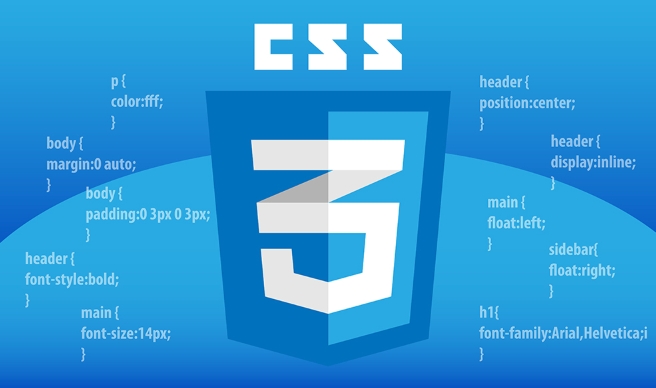
- 文章 · 前端 | 6分钟前 |
- 设置已访问链接颜色的CSS方法
- 329浏览 收藏
-

- 文章 · 前端 | 16分钟前 |
- CSS多列卡片布局浮动教程
- 335浏览 收藏
-
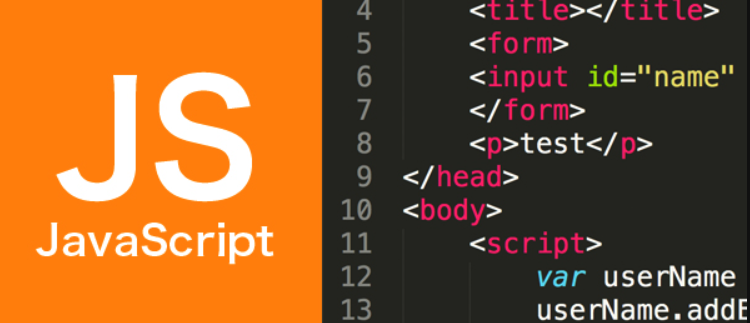
- 文章 · 前端 | 19分钟前 |
- 函数柯里化是什么?JavaScript进阶技巧
- 468浏览 收藏
-
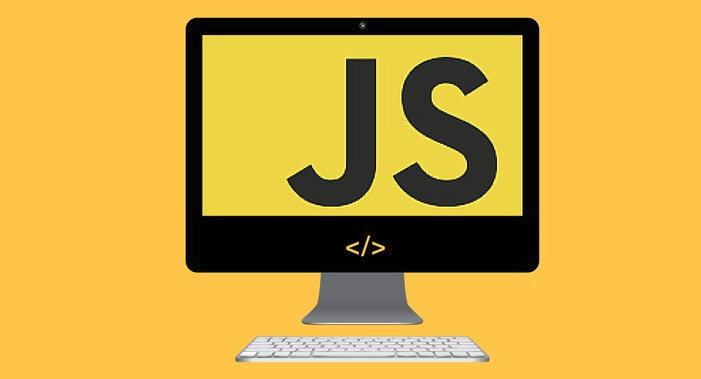
- 文章 · 前端 | 20分钟前 |
- 自然语言处理浏览器扩展开发教程
- 346浏览 收藏
-
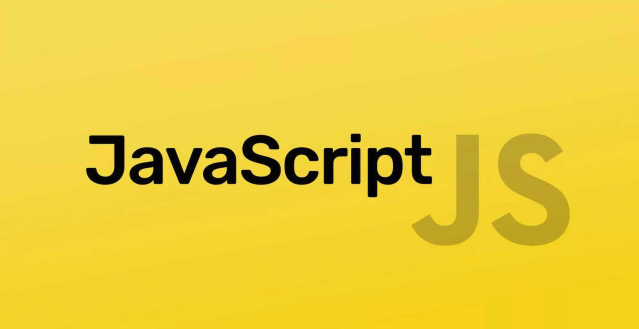
- 文章 · 前端 | 26分钟前 |
- Generator函数在开发中的实用场景解析
- 371浏览 收藏
-
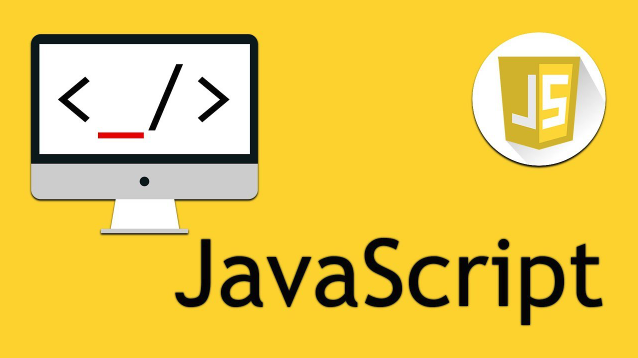
- 文章 · 前端 | 30分钟前 |
- 跨域问题解决方法全汇总
- 254浏览 收藏
-
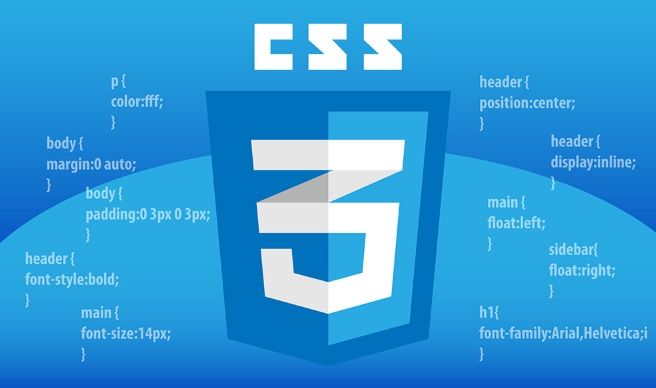
- 文章 · 前端 | 31分钟前 |
- 移动端表单布局不一致?BulmaColumns解决方法
- 446浏览 收藏
-
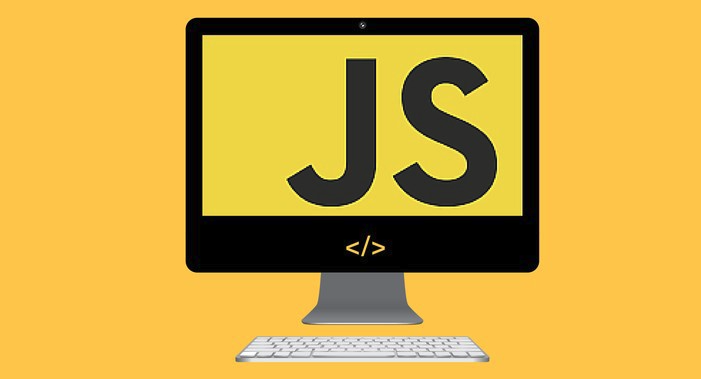
- 文章 · 前端 | 35分钟前 |
- JavaScript严格模式全面解析与使用技巧
- 294浏览 收藏
-

- 文章 · 前端 | 48分钟前 |
- Flexbox卡片悬停效果:scale布局技巧
- 493浏览 收藏
-

- 前端进阶之JavaScript设计模式
- 设计模式是开发人员在软件开发过程中面临一般问题时的解决方案,代表了最佳的实践。本课程的主打内容包括JS常见设计模式以及具体应用场景,打造一站式知识长龙服务,适合有JS基础的同学学习。
- 543次学习
-

- GO语言核心编程课程
- 本课程采用真实案例,全面具体可落地,从理论到实践,一步一步将GO核心编程技术、编程思想、底层实现融会贯通,使学习者贴近时代脉搏,做IT互联网时代的弄潮儿。
- 516次学习
-

- 简单聊聊mysql8与网络通信
- 如有问题加微信:Le-studyg;在课程中,我们将首先介绍MySQL8的新特性,包括性能优化、安全增强、新数据类型等,帮助学生快速熟悉MySQL8的最新功能。接着,我们将深入解析MySQL的网络通信机制,包括协议、连接管理、数据传输等,让
- 500次学习
-

- JavaScript正则表达式基础与实战
- 在任何一门编程语言中,正则表达式,都是一项重要的知识,它提供了高效的字符串匹配与捕获机制,可以极大的简化程序设计。
- 487次学习
-

- 从零制作响应式网站—Grid布局
- 本系列教程将展示从零制作一个假想的网络科技公司官网,分为导航,轮播,关于我们,成功案例,服务流程,团队介绍,数据部分,公司动态,底部信息等内容区块。网站整体采用CSSGrid布局,支持响应式,有流畅过渡和展现动画。
- 485次学习
-

- ChatExcel酷表
- ChatExcel酷表是由北京大学团队打造的Excel聊天机器人,用自然语言操控表格,简化数据处理,告别繁琐操作,提升工作效率!适用于学生、上班族及政府人员。
- 3201次使用
-

- Any绘本
- 探索Any绘本(anypicturebook.com/zh),一款开源免费的AI绘本创作工具,基于Google Gemini与Flux AI模型,让您轻松创作个性化绘本。适用于家庭、教育、创作等多种场景,零门槛,高自由度,技术透明,本地可控。
- 3414次使用
-

- 可赞AI
- 可赞AI,AI驱动的办公可视化智能工具,助您轻松实现文本与可视化元素高效转化。无论是智能文档生成、多格式文本解析,还是一键生成专业图表、脑图、知识卡片,可赞AI都能让信息处理更清晰高效。覆盖数据汇报、会议纪要、内容营销等全场景,大幅提升办公效率,降低专业门槛,是您提升工作效率的得力助手。
- 3444次使用
-

- 星月写作
- 星月写作是国内首款聚焦中文网络小说创作的AI辅助工具,解决网文作者从构思到变现的全流程痛点。AI扫榜、专属模板、全链路适配,助力新人快速上手,资深作者效率倍增。
- 4552次使用
-

- MagicLight
- MagicLight.ai是全球首款叙事驱动型AI动画视频创作平台,专注于解决从故事想法到完整动画的全流程痛点。它通过自研AI模型,保障角色、风格、场景高度一致性,让零动画经验者也能高效产出专业级叙事内容。广泛适用于独立创作者、动画工作室、教育机构及企业营销,助您轻松实现创意落地与商业化。
- 3822次使用
-
- JavaScript函数定义及示例详解
- 2025-05-11 502浏览
-
- 优化用户界面体验的秘密武器:CSS开发项目经验大揭秘
- 2023-11-03 501浏览
-
- 使用微信小程序实现图片轮播特效
- 2023-11-21 501浏览
-
- 解析sessionStorage的存储能力与限制
- 2024-01-11 501浏览
-
- 探索冒泡活动对于团队合作的推动力
- 2024-01-13 501浏览




